ExFlow Web VORABVERSION 2023.10
Vorabversionsprozess
Bitte finden Sie unten den empfohlenen Prozess für die Vorabversionsphase. In dieser Phase aktualisieren wir die Testumgebung standortweise und erstellen Testseiten neben den bestehenden. Um einen reibungslosen Ablauf zu gewährleisten, empfehlen wir die folgenden Schritte:
Nach Abschluss der Bereitstellung werden wir überprüfen, ob die Seite ordnungsgemäß funktioniert, und Sie darüber informieren.
Wir werden ein Meeting planen, um alles im Detail zu besprechen. Danach müssen möglicherweise einige Verbesserungen (und Aktualisierungen) vorgenommen werden.
Sobald die Verbesserungen abgeschlossen sind, können Sie Ihre Testbenutzer einbinden.
Übersicht
In diesem Dokument werden wir die neuesten Funktionen und Verbesserungen vorstellen, die Sie in unserem System erwarten können. Unsere oberste Priorität ist es, unseren Benutzern ein außergewöhnliches Erlebnis zu bieten, und wir sind fest davon überzeugt, dass diese Version genau das liefern wird. Lassen Sie uns also ohne weitere Verzögerung in die neuen Funktionen von ExFlow Web eintauchen!
In der Vorabversion von ExFlow Web (im Folgenden als ExFlow bezeichnet) haben wir ein Startfenster hinzugefügt, das die Benutzer anweist, ihr Firmenkonto zu verwenden. (Bitte beachten Sie, dass die aktuelle Animation/das aktuelle Bild in naher Zukunft ersetzt wird.)
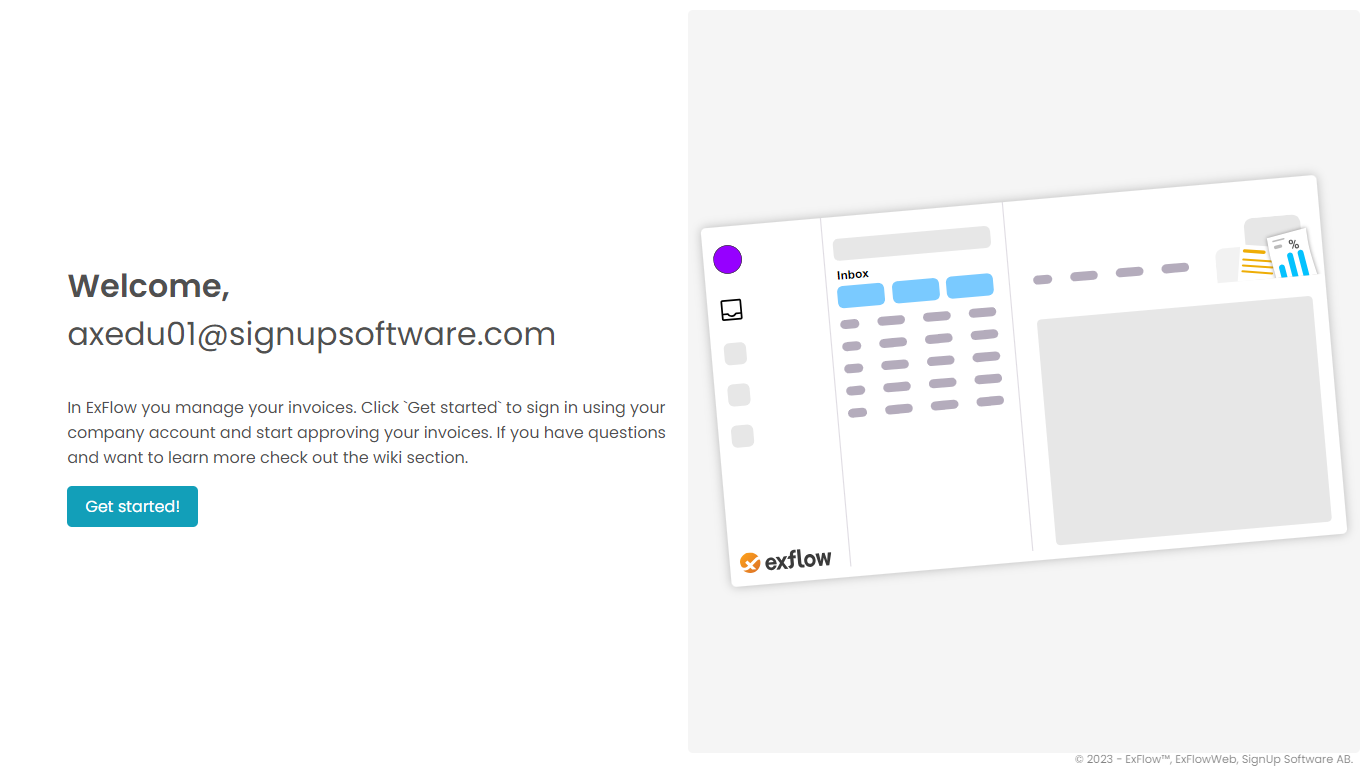
Nach dem Anmelden wird der Benutzer zu seinem Posteingang weitergeleitet, der Dokumente anzeigt, die genehmigt werden müssen. Auf der linken Seite befindet sich ein Menü, in dem Benutzer Einstellungen anpassen und auswählen können, ob sie kürzlich eingegangene oder überfällige Rechnungen anzeigen möchten. Die rechte Seite bietet Informationen und Unterstützung durch kurze Animationen, um dem Benutzer zu helfen. Bitte beachten Sie, dass sich dieser Abschnitt derzeit in der Entwicklung befindet. Die Größe der oben genannten Abschnitte kann mit dem Splitter angepasst werden. Tipp: Doppelklicken Sie, um zwischen vordefinierten Modi zu wechseln.
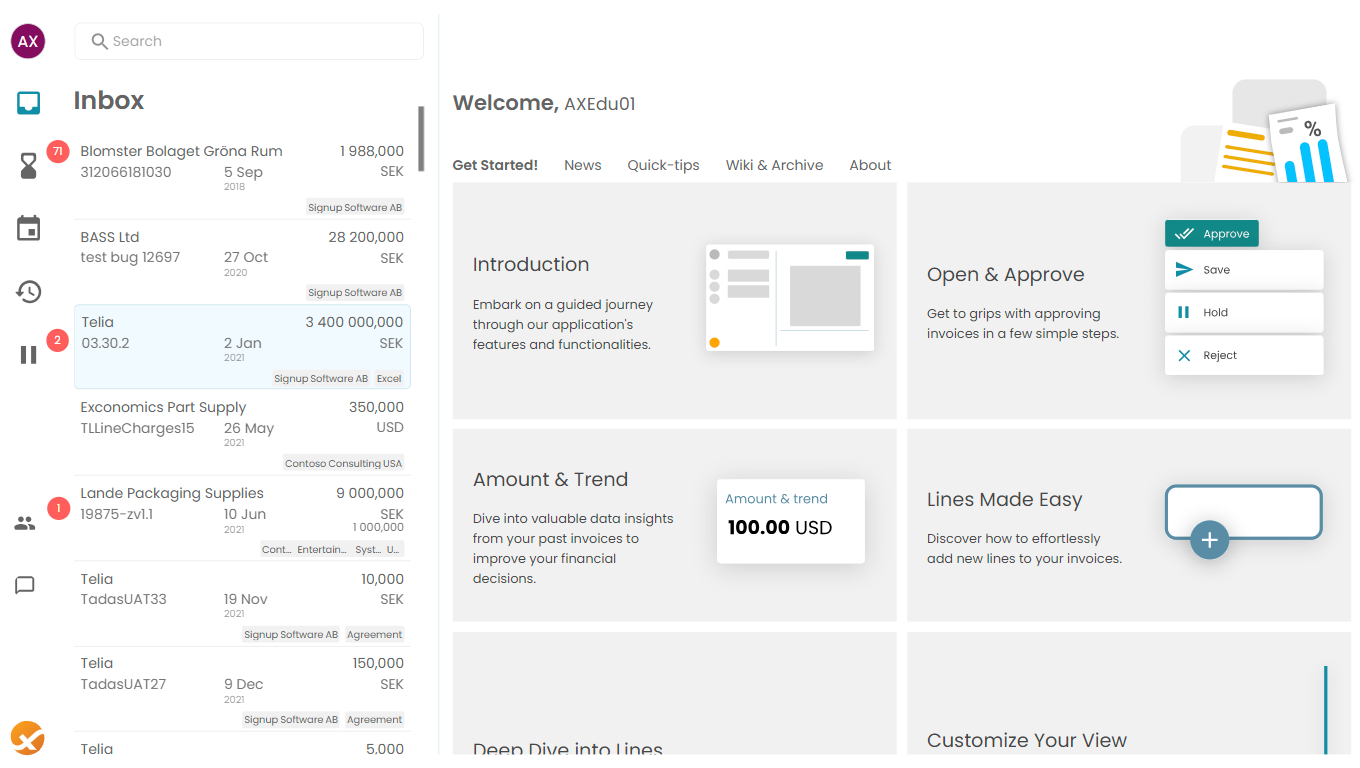 ExFlow Posteingang
ExFlow Posteingang
Am oberen Rand der Seite können Benutzer nach verschiedenen Kriterien oder gespeicherten Suchen suchen.
Genehmigungsformular Wenn Sie Rechnungen aus Ihrem Posteingang öffnen, werden diese in einem Genehmigungsformular angezeigt. Sie können wählen, ob Sie das Formular im Vollbild- oder im Standard-Halbmodus anzeigen möchten. Das Formular passt seine Größe automatisch mit dem Hauptsplitter an. Tipp: Doppelklicken Sie auf den Titelbereich, um zwischen Voll- und Halbmodus zu wechseln.
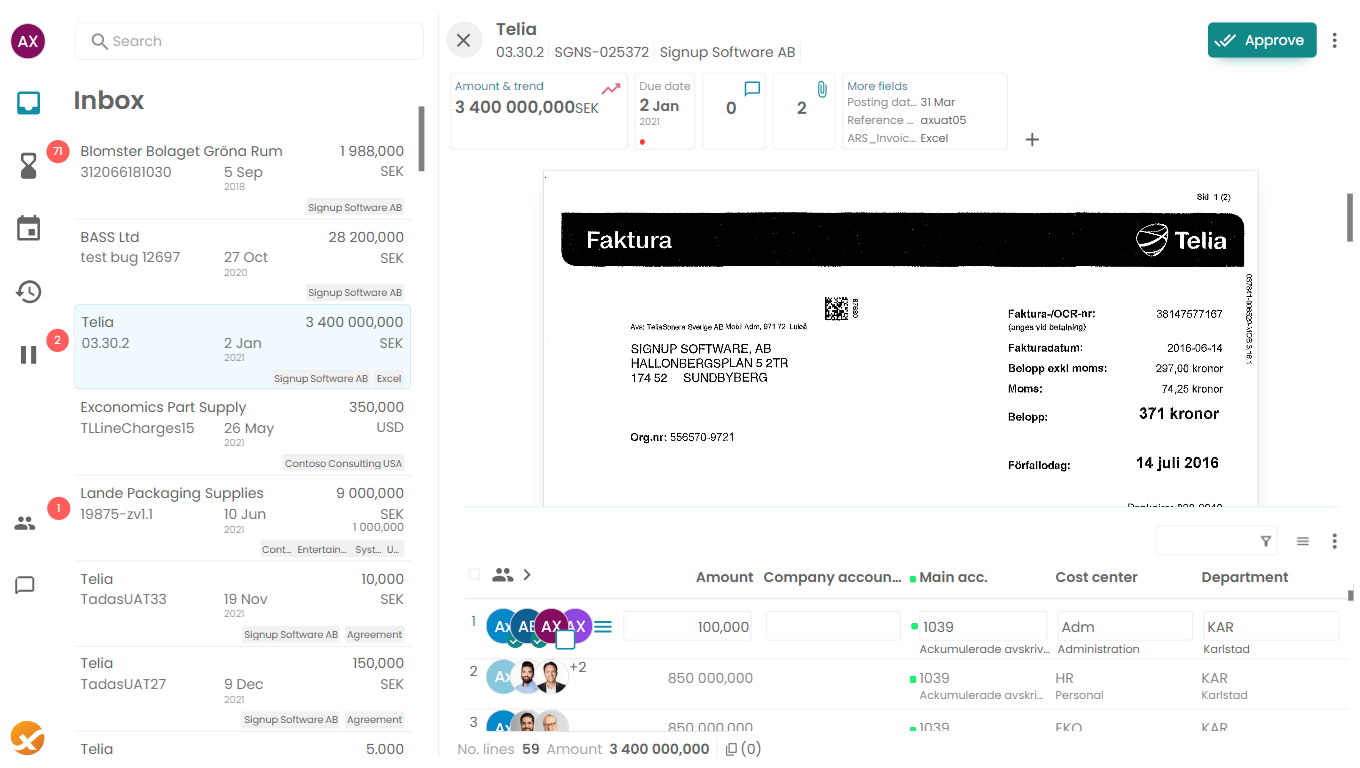 Genehmigungsformular und Posteingang nebeneinander
Genehmigungsformular und Posteingang nebeneinander
Aktionen
Um die Rechnung zu genehmigen, klicken Sie auf die Schaltfläche "Genehmigen". Weitere Aktionen, wie das Ablehnen oder Weiterleiten der Rechnung, finden Sie unter der Schaltfläche mit den drei Punkten.
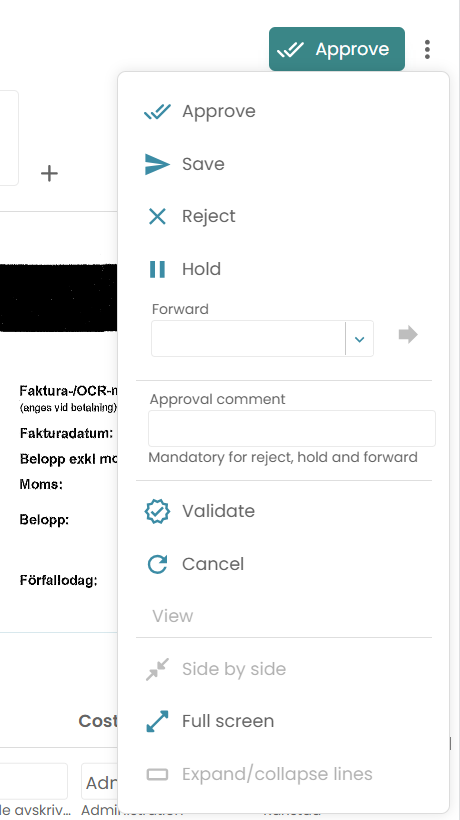 Genehmigungs- und Layoutaktionen
Genehmigungs- und Layoutaktionen
Felder
Informationen sind in Karten organisiert, wobei jede Karte eine andere Gruppe verwandter Felder darstellt. Die meisten Karten können durch Anklicken erweitert werden, um weitere Details anzuzeigen.
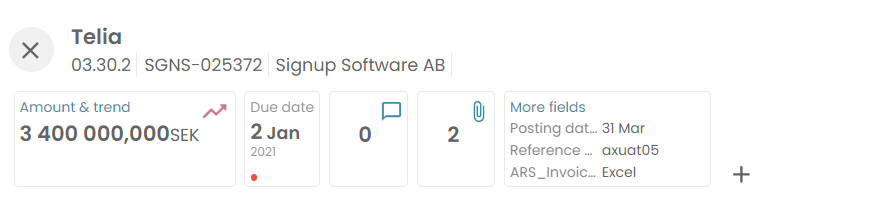
Die Karte "Betrag & Trend" zeigt die historischen Daten des Anbieters an. Wählen Sie die Registerkarte "Liste" und klicken Sie auf die Pfeiltaste, um sie zu öffnen.
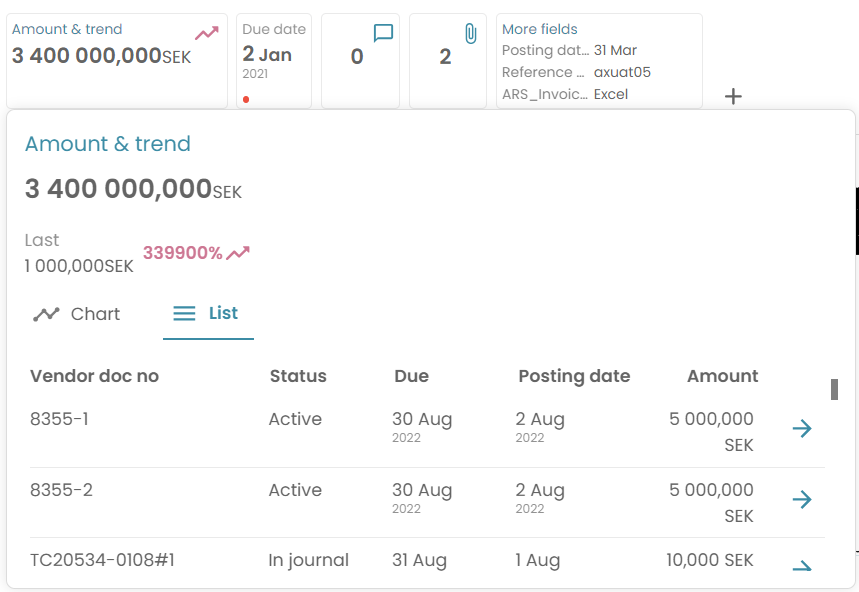
Arbeiten mit Zeilen
Es gibt zwei Anzeigemodi: Tabelle (oder Raster) und Karte. Standardmäßig sind die Felder in einer Tabelle ausgerichtet. Benutzer können die Modi über das 3-Punkte-Menü wechseln.
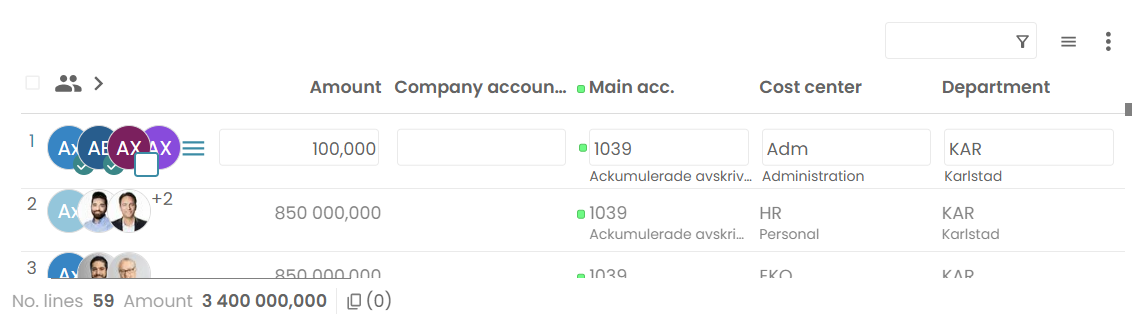
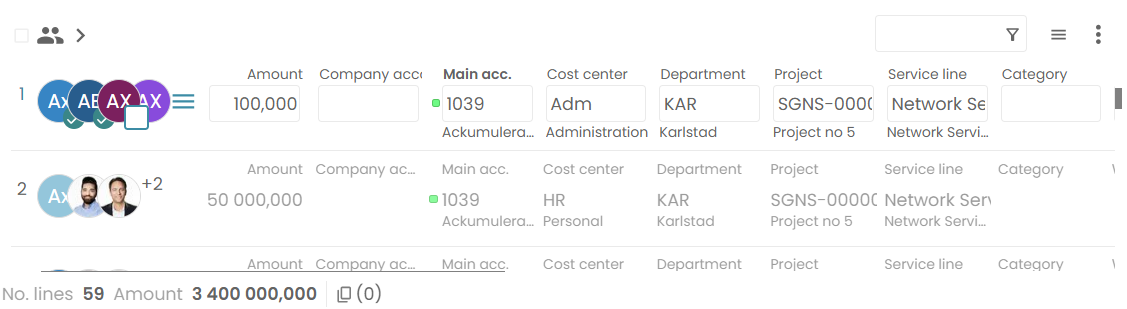 Zeilen im Tabellen- vs. Kartenmodus
Zeilen im Tabellen- vs. Kartenmodus
Zeilen können mit einem Splitter in der Größe angepasst werden. Im Vollbildmodus können Zeilen die Breite des Bildschirms abdecken.
Die erste Spalte zeigt die Zeilenprüfer an, die im 3-Punkte-Menü angepasst werden können. Um den Namen und die Genehmigungskommentare der Prüfer anzuzeigen, können diese erweitert werden. Wenn sie eingeklappt sind, zeigt ein Punkt an, ob ein Prüfer einen Kommentar abgegeben hat.
Neben dem Prüfer befindet sich ein Menü mit zusätzlichen zeilenbezogenen Aktionen, einschließlich Genehmigen, Ablehnen, Hinzufügen oder Weiterleiten an einen anderen Prüfer. Durch Klicken auf die Zeilennummer (oder STRG+Klick) kann die Zeile ausgewählt werden, aber dazu später mehr.
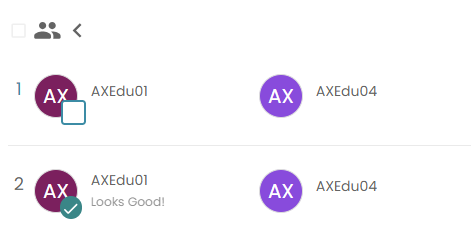 Erweiterter Prüferbereich
Erweiterter Prüferbereich
Navigation mit Pfeiltasten
ExFlow verfügt über die Funktion der Tastaturnavigation mit Pfeiltasten. Dies ist besonders nützlich beim Arbeiten mit Zeilen. Sie können zwischen Textfeldern, Schaltflächen und Menüs mit den Pfeiltasten wechseln. Durch Drücken von STRG+Leertaste werden Dropdown-Menüs angezeigt, und zum Auswählen/Klicken auf Schaltflächen verwenden Sie die Leertaste. Um durch Text in einem Textfeld zu navigieren, verwenden Sie die Tasten ENDE, HOME, STRG+Rechts oder STRG+Links. Die Navigation mit den Pfeiltasten wird fortgesetzt, wenn der Cursor das Ende/den Anfang des Textes erreicht.
Ein hilfreicher Tipp ist, dass Benutzer zwischen dem Posteingang und dem Genehmigungsformular wechseln können, indem sie die ALT-Taste gedrückt halten.
Kodierungs-Dropdown
Als Benutzer können Sie auswählen, wie Dropdown-Menüs funktionieren. Sie öffnen sich normalerweise, wenn Sie auf den Abwärtspfeil klicken, aber Sie können sie so einstellen, dass sie sich öffnen, wenn Sie in das Textfeld klicken.
Darüber hinaus ermöglichen viele Textfelder mit Menü die Auswahl von Teilwerten. Dies bedeutet, dass der erste Wert, der Ihrem Filter entspricht, automatisch ausgewählt wird. Es ist wichtig zu beachten, dass unser Team derzeit daran arbeitet, fortschrittlichere Funktionen für die Kodierung hinzuzufügen.
Zeilen aufteilen/hinzufügen
Wenn es eine Differenz im Rechnungsbetrag gibt, erscheint die Option, geteilte Zeilen hinzuzufügen. Durch Klicken auf das Erweiterungssymbol wird eine gestaffelte Zeile angezeigt (da sie noch nicht bestätigt wurde).
 Erweitern, um die Aufteilung zu starten.
Erweitern, um die Aufteilung zu starten.
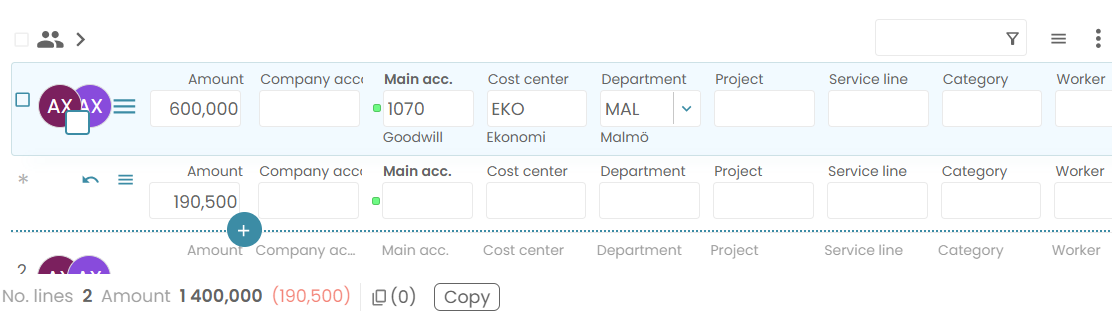 Eine gestaffelte Zeile, die durch Klicken auf die + Schaltfläche hinzugefügt wird.
Eine gestaffelte Zeile, die durch Klicken auf die + Schaltfläche hinzugefügt wird.
Benutzer können dieses Verhalten anpassen und die gestaffelte Zeile direkt über das 3-Punkte-Menü anzeigen.
Auswählen & Kopieren
Benutzer können den Wert eines Feldes für mehrere Zeilen gleichzeitig ändern. Wählen Sie einzelne Zeilen aus, indem Sie auf die Zeilennummer klicken, und wählen/abwählen Sie alle Zeilen, indem Sie das Kontrollkästchen darüber anklicken.
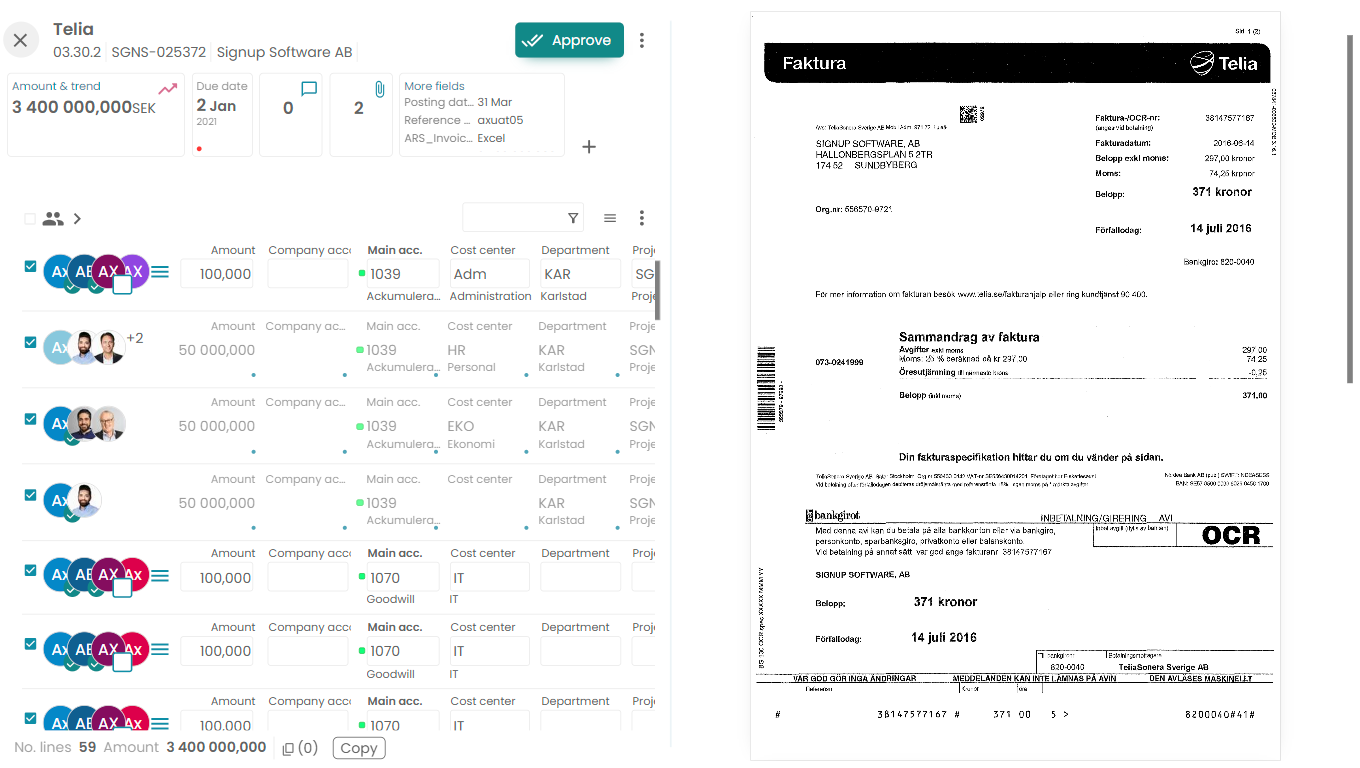
Beim Kopieren und Einfügen müssen Benutzer zuerst die gewünschten Zeilen und Felder auswählen. Um die Auswahl zu verfeinern, können Benutzer die Funktion STRG+Klick verwenden. Ausgewählte Felder sind mit einem kleinen Punkt in der unteren rechten Ecke markiert. Zusätzlich können ganze Spalten durch STRG+Klick auf die Spaltenüberschrift in der Tabelle ausgewählt oder abgewählt werden. Um alle Felder in einer Zeile auszuwählen, sollten Benutzer auf die Zeilennummer klicken. Um die Zeile auszuwählen, ohne Felder auszuwählen, können Benutzer STRG+Klick auf die Zeilennummer verwenden und dann Felder durch STRG+Klick auswählen.
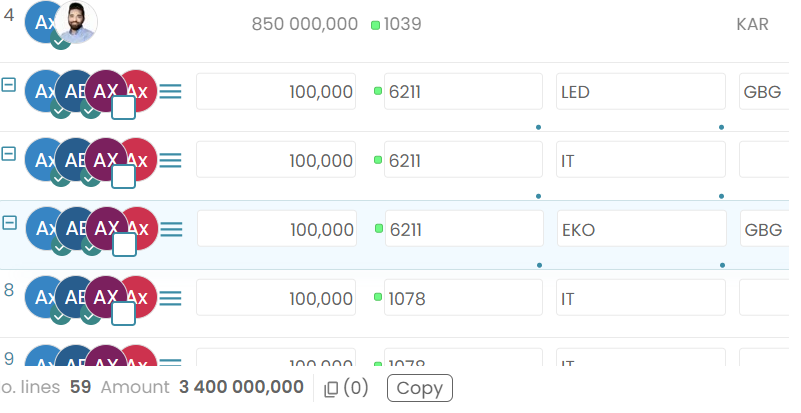 Teilweise Auswahl von 3 Zeilen.
Teilweise Auswahl von 3 Zeilen.
Die Fußzeile zeigt die Zeilenanzahl sowie Kopier- und Einfüge-Schaltflächen für die Zwischenablage an.
Die Kopier-Einfüge-Funktion befindet sich derzeit in der Entwicklung und unterstützt Eins-zu-Eins-, Eins-zu-Viele- und Viele-zu-Viele-Verbindungen. Das Hinzufügen von Zeilen durch Einfügen steht auf der To-Do-Liste. (Stand: September 2023)
Validierung
Validierungsnachrichten erscheinen unterhalb der Genehmigungsschaltfläche. Zeilenfehler sind mit einem roten Punkt markiert und Felder zeigen eine rote Fehlermeldung an.
Einstellungen
Präferenzen
Um auf die Einstellungen zuzugreifen, klicken Sie einfach auf Ihr Profilbild und wählen die Option "Einstellungen". Von dort aus können Sie Ihr bevorzugtes Thema, Ihre Sprache und vieles mehr auswählen, um Ihr Erlebnis anzupassen.
Mobil
Zeileninformationen können durch Klicken auf eine Zeile angezeigt werden, die sich erweitert und alle Felder und Genehmiger anzeigt. Die meisten Operationen werden auf mobilen Geräten unterstützt.
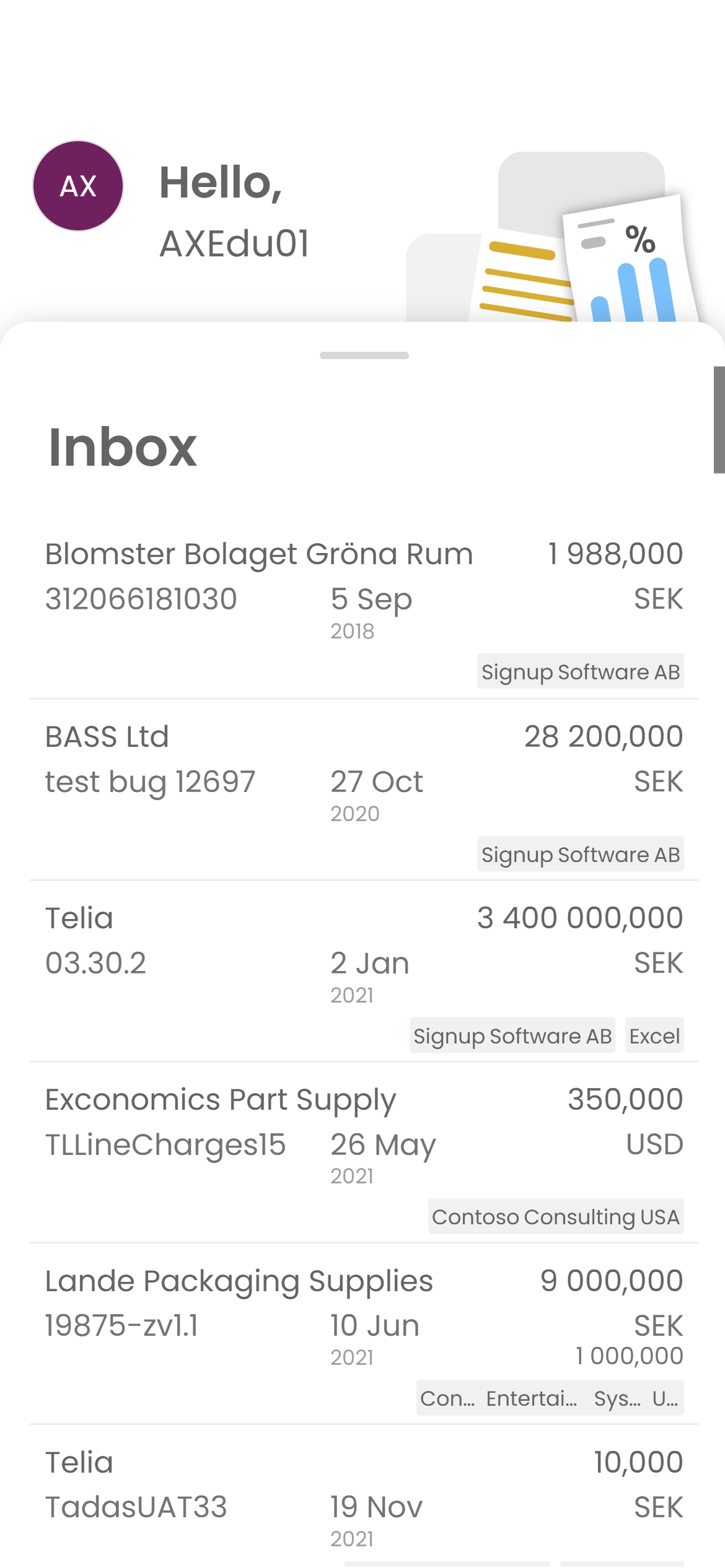
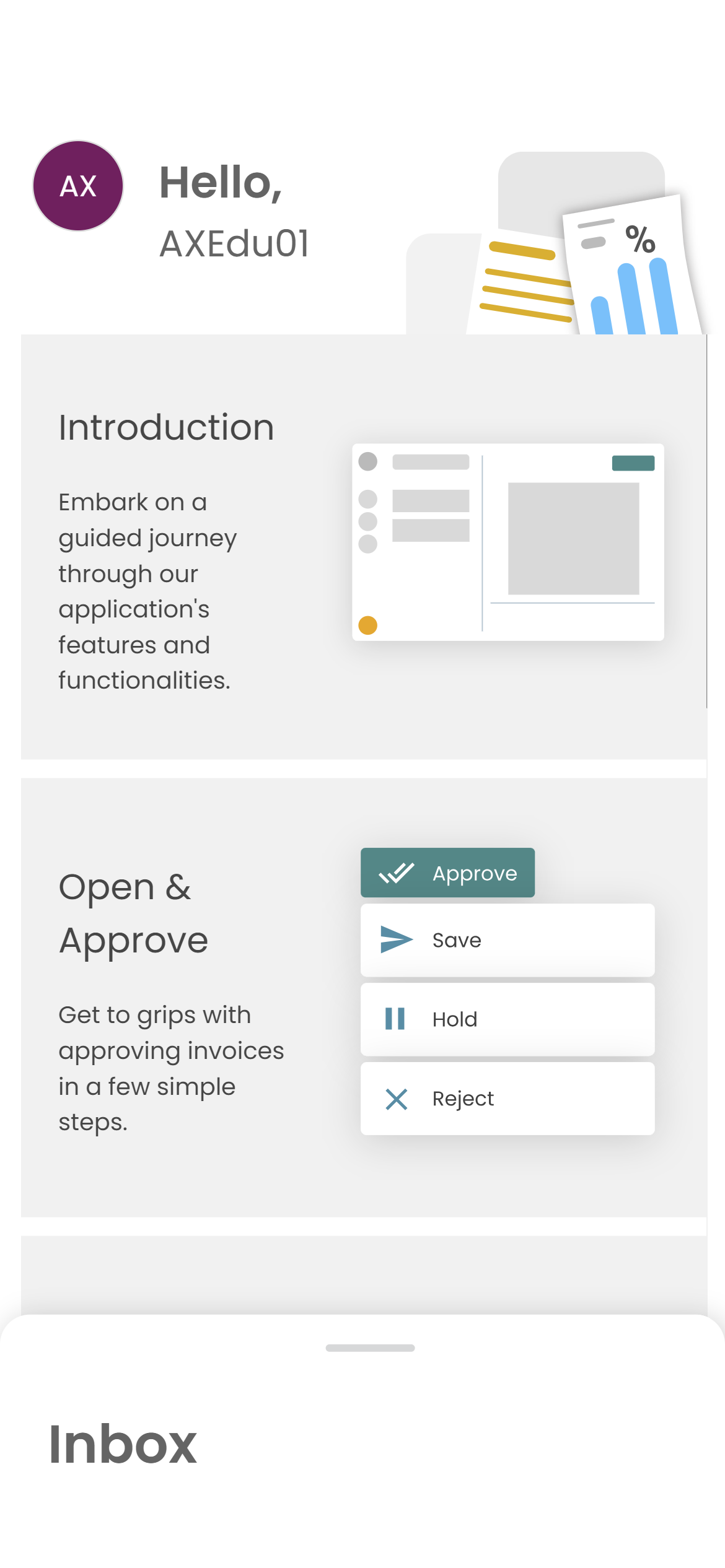
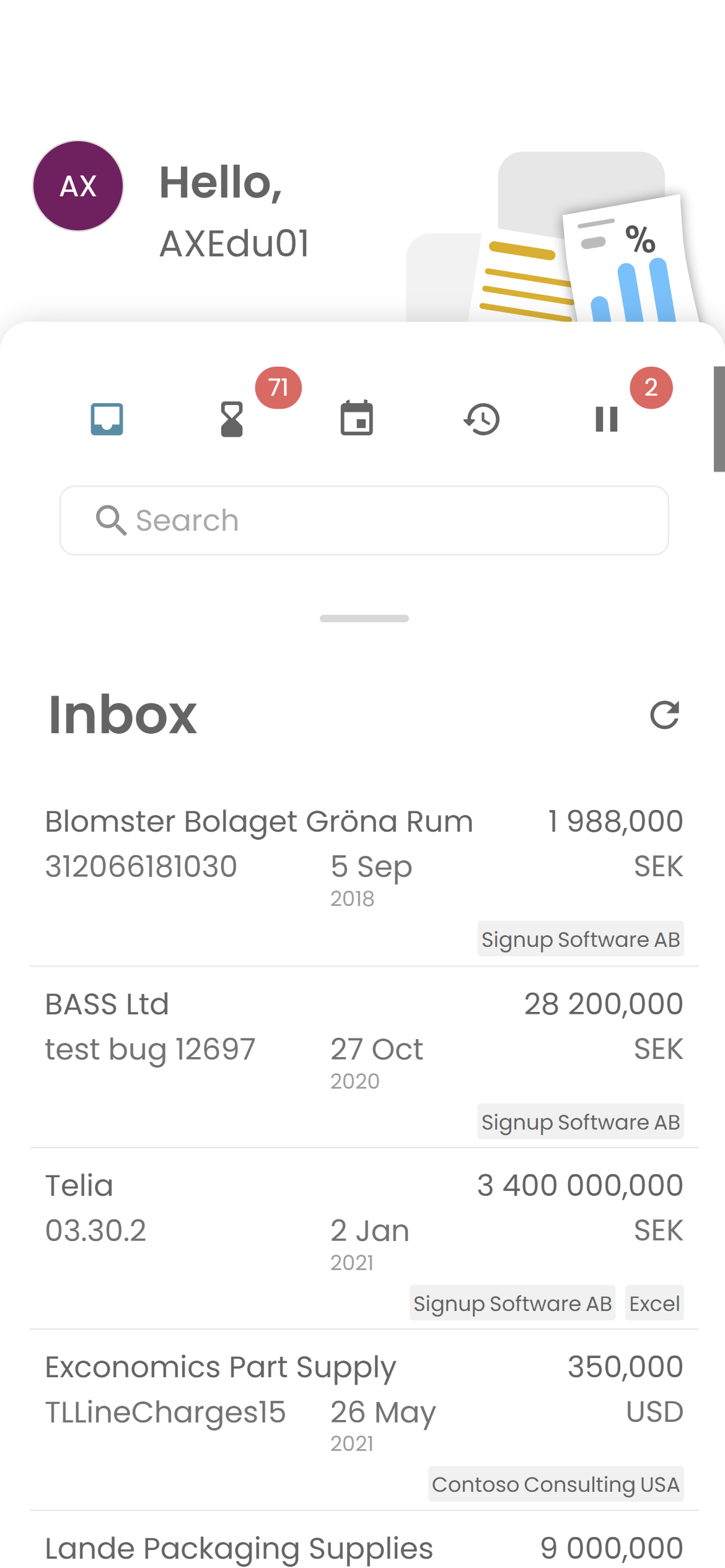
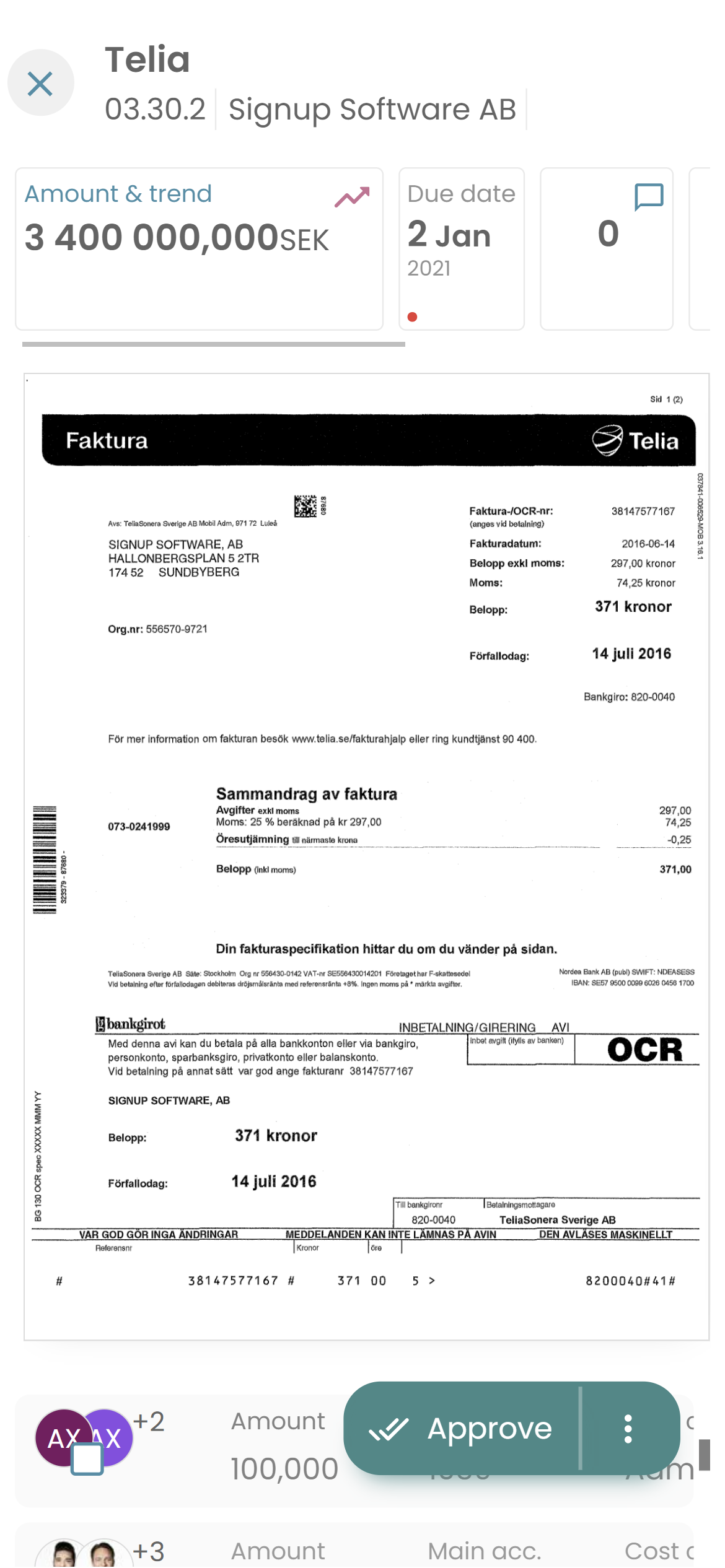 ExFlow Web mobile UI
ExFlow Web mobile UI
Admin
Das System bietet umfangreiche administrative Möglichkeiten. Benutzer mit Administratorrechten können auf die Admin-Seite zugreifen, um das Erlebnis für alle Benutzer anzupassen. Dies umfasst das Übersetzen von Beschriftungen, das Neuordnen von Feldern, das Hinzufügen von Feldern, das Auswählen von Standardwerten, das Festlegen von Codierungsspalten, die immer angezeigt werden sollen, und das Konfigurieren der neuen Spaltenfaltfunktion.
localhost_7046_Admin(1920x1080).png
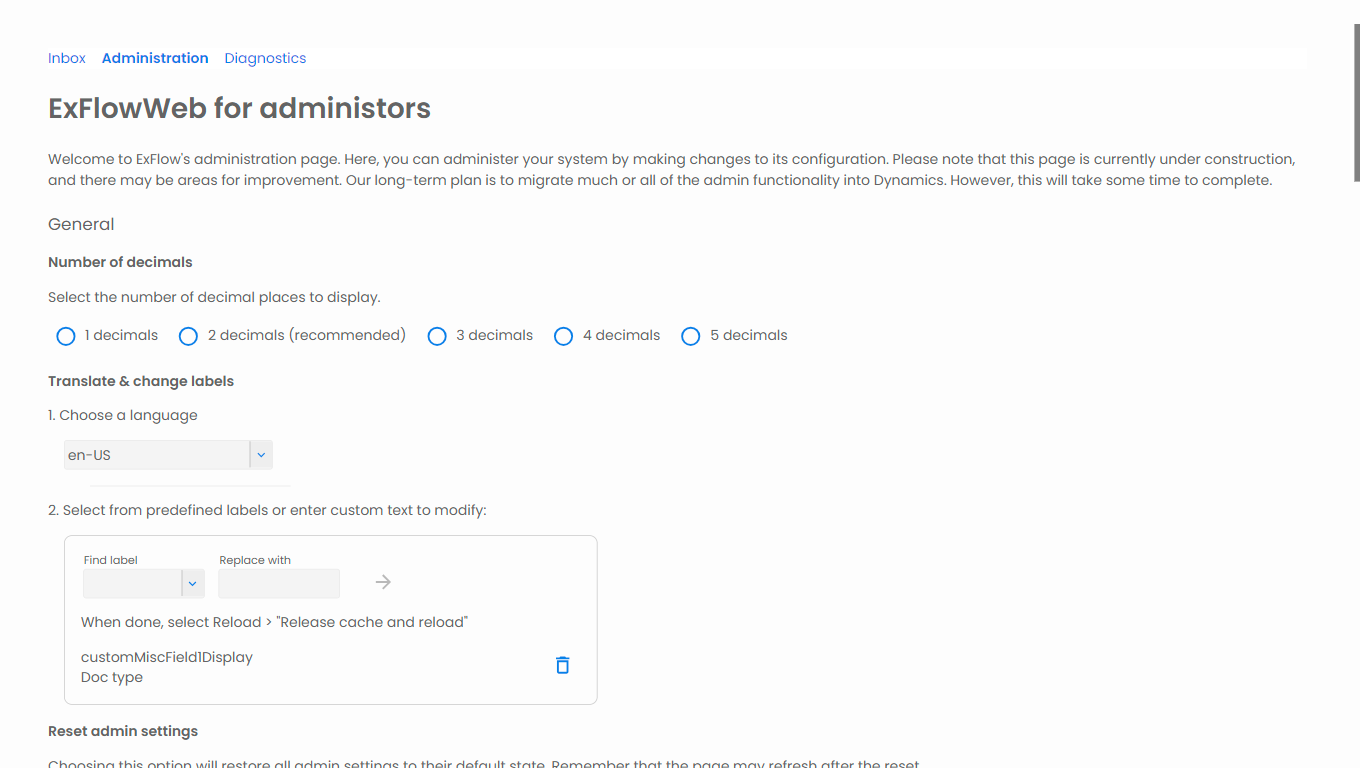
Fehlende Funktionen & Bekannte Probleme
Hier ist eine Liste einiger fehlender Funktionen und bekannter Probleme in unserer Vorabversion:
In Arbeit
- Die Kopier-/Einfüge-Funktion und die Auswahl von Zeilen befinden sich noch in der Entwicklung. Die Funktion soll die alte Zeilenvorlagenfunktion ersetzen und eine reichhaltige und einfache Möglichkeit zur Bearbeitung von Rechnungszeilen bieten.
- Entwurf ist derzeit deaktiviert.
- Die Exportfunktion in den Admin-Einstellungen unterstützt keine Mehrsprachigkeit.
- Vereinfachter Zugriff auf Rechnungen durch Markieren oder Kennzeichnen.
- Derzeit ist es nicht möglich, Entwürfe von Änderungen zu speichern.
- Optimierung der Ladezeit steht derzeit auf unserer To-Do-Liste.
- Wir werden die Willkommensseite und deren Animation verbessern.
- Wir haben eine neue Funktion implementiert, die Rechnungen vorlädt und so deutlich schnellere Ladezeiten ermöglicht. Diese Funktion ist in der Vorabversion deaktiviert.
- Der Hilfebereich auf der rechten Seite ist nicht implementiert; dieser wird vor der allgemeinen Verfügbarkeit hinzugefügt. Sobald abgeschlossen, wird dieser Bereich sowohl animierte als auch textbasierte Inhalte enthalten.
- Bitte beachten Sie, dass die Unterstützung für die Browser-Zurück-Navigation begrenzt ist.
- BC: Das Bestellinformationsfenster befindet sich in der Entwicklung.
- Die Codierungs-Dropdown-Liste scrollt nicht zum ausgewählten Element.
Bekannte Probleme
- Vor der Veröffentlichung (GA) werden wir Themen einschließlich Farbe und Layout ändern.
- Die Verwaltung der Spalten im Posteingangsraster erfordert eine Überarbeitung.
- Beschriftungen können fehlen oder falsch sein.
- Deaktivierte Eingabefelder/Textfelder sind auf iOS zu undurchsichtig.
- Das mobile Genehmigungsmenü (3 Punkte) sollte rechtsbündig sein.
- Der mobile Bildschirm zum Neuladen des Dokuments deckt nicht die gesamte Seite ab.
- Das Styling der mobilen Genehmigungsschaltfläche muss verbessert werden.
- Die Standardkonfiguration kann verbessert werden.
- Die Unterstützung für die Anzeige von Codierungsspalten als Gruppe ist derzeit nicht verfügbar und hängt von einer Entscheidung ab, ob diese Funktion entwickelt oder eingestellt wird.
Veraltet
- Die Registrierung als Azure-Anwendung ist jetzt erforderlich, um die App in Dynamics auszuführen. Der nicht registrierte Modus wurde eingestellt.
- Zeilenvorlagen werden durch eine verbesserte Funktion ersetzt.
- Admin-Nachrichten, die es Administratoren ermöglichen, Nachrichten an alle Benutzer anzuzeigen, wurden eingestellt.
- BC: Es gibt derzeit einige Unsicherheiten bezüglich des Ticket-Anmeldeprozesses, der von den meisten lokalen exflow.cloud-Kunden verwendet wird. Um die Sicherheit zu erhöhen und die Benutzerfreundlichkeit zu gewährleisten, empfehlen wir Kunden (die in 99 % der Fälle auch Office 365-Benutzer sind), auf die Verwendung von Azure AD, auch bekannt als Entra ID, umzusteigen.
Berichterstattung
Wenn Sie neue Erkenntnisse oder Ideen zur Verbesserung des Systems haben, kontaktieren Sie uns bitte unter der angegebenen E-Mail-Adresse.